- Autor Lauren Nevill [email protected].
- Public 2023-12-16 18:55.
- Ostatnio zmodyfikowany 2025-01-23 15:23.
Z pewnością każdy internauta natknął się na mnóstwo banerów reklamowych i wyskakujących okienek w dowolnej z istniejących przeglądarek. Aby je wyeliminować, istnieją specjalne dodatki, które są dystrybuowane całkowicie za darmo.
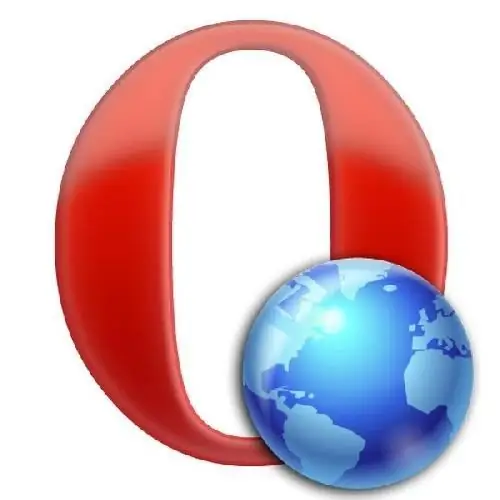
Czy to jest to konieczne
Oprogramowanie Opera
Instrukcje
Krok 1
Bez względu na wybraną przeglądarkę internetową, stale przypominające reklamy będą atakować Twoją uwagę. Często prowadzi to do klikania banerów, które mogą zawierać pliki złośliwego oprogramowania. Jako przykład posłuży przeglądarka internetowa Opera. Najczęściej podejrzane obiekty zapisują swoje pliki w katalogu samego programu. Przejdź do folderu narzędzia i otwórz katalog wtyczek.
Krok 2
Aby wyświetlić ukryte pliki, kliknij górne menu "Narzędzia" i wybierz "Właściwości pliku". W oknie, które zostanie otwarte, przejdź do zakładki "Widok" i odznacz pozycję "Ukryj chronione pliki systemowe" Kliknij przyciski "Zastosuj" i "OK". Wróć do folderu wtyczek i przejrzyj jego zawartość. Pliki zawierające wyrażenie lib.dll muszą zostać usunięte.
Krok 3
Po sprawdzeniu wtyczek pod kątem obecności szkodliwych plików musisz zrobić to samo z wewnętrznymi skryptami. Aby to zrobić, przejdź do głównego menu przeglądarki i wybierz element „Ustawienia”. W sekcji, która się otworzy, wybierz „Ustawienia ogólne”.
Krok 4
W oknie ustawień przeglądarki przejdź do zakładki „Zaawansowane” i kliknij wiersz „Treść” w lewej kolumnie. Po prawej stronie okna kliknij przycisk „Konfiguruj JavaScript”. W wyświetlonym oknie przejdź do wiersza „Folder plików użytkownika” i kliknij przycisk „Przeglądaj”.
Krok 5
Ten katalog powinien zawierać tylko niestandardowe pliki skryptów. Wszelkie obiekty zawierające wyrażenie lib.dll muszą zostać usunięte. Jeśli ten katalog nie jest określony w ustawieniach programu, jego lokalizację należy znaleźć za pomocą Eksploratora Windows. Naciśnij Ctrl + F, wpisz User JS i naciśnij Enter.
Krok 6
Ponadto, korzystając z wyszukiwania, możliwe jest przeskanowanie całego katalogu za pomocą przeglądarki. Wybierz katalog C: / Program Files / Opera jako źródło wyszukiwania i lib.dll jako frazę wyszukiwania.






